Para distribuir y restringir los derechos de usuario en el sistema operativo Windows, existen cuentas. Son de tres tipos: Administrador, Acceso básico e Invitado. Si necesita restringir el acceso del usuario a ciertos documentos o capacidades de la computadora, cree una cuenta regular para él o active una cuenta de invitado y ofrezca usarla.
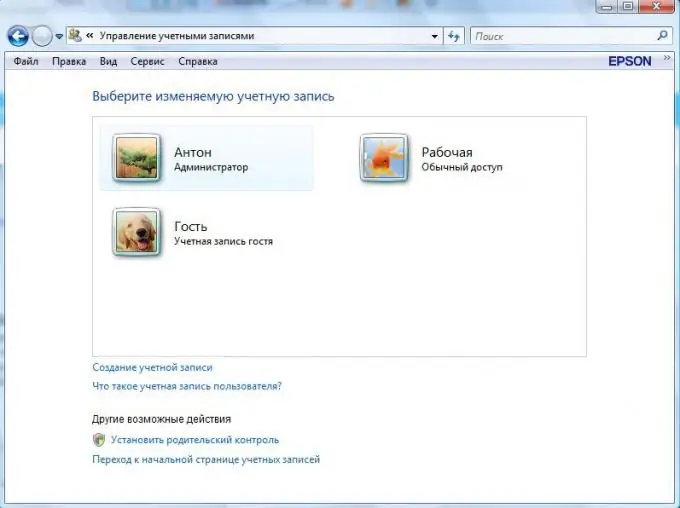
Instrucciones
Paso 1
Haga clic en el botón "Inicio" en la esquina inferior izquierda de la pantalla.
Paso 2
Seleccione "Panel de control".
Paso 3
En la ventana que se abre, haga clic en la sección "Cuentas de usuario y protección infantil".
Paso 4
En la sección ampliada, seleccione "Agregar y eliminar cuentas de usuario".
Paso 5
Si el usuario ya tiene una cuenta de administrador, para restringir el acceso, simplemente cambie su tipo a normal. Para hacer esto, haga clic izquierdo en su cuenta y seleccione "Cambiar tipo de registro". Marque la casilla junto a "Normal" y haga clic en "Aceptar".
Paso 6
Si el usuario aún no tiene su propia cuenta, haga clic en "Crear una cuenta". A continuación, ingrese su nombre y seleccione el tipo de acceso "Normal". Haga clic en el botón "Crear cuenta". Eso es todo, se ha creado una nueva entrada restringida. Si es necesario, establezca una contraseña.






